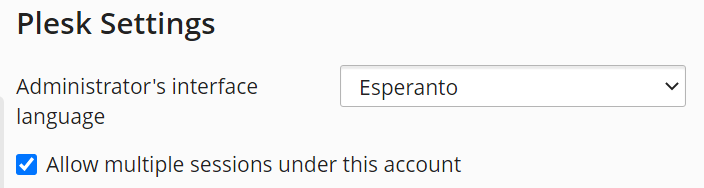Lokalisierung von Plesk
Inhalt: In diesem Artikel erfahren Sie, wie Sie die Oberfläche von Plesk in Ihre Sprache übersetzen können.
Überblick
Plesk ist in über 30 Sprachen verfügbar. In diesem Artikel sehen Sie als Beispiel eine Anleitung, wie Plesk in Esperanto übersetzt wird. Sie können den gleichen Ablauf verwenden, um Plesk in jede andere beliebige Sprache zu übersetzen.
Gehen Sie dazu so vor:
- Exportieren Sie die Dateien in English (en-US) und bereiten Sie sie für die Übersetzung vor.
- Lassen Sie die Strings der Benutzeroberfläche in die Zielsprache übersetzen.
- Importieren Sie die übersetzten Dateien in Plesk und registrieren Sie die neue Sprache dort.
Vorbereiten der Dateien für die Übersetzung
Bevor Sie mit der Übersetzung beginnen können, müssen Sie die Sprachdateien exportieren und vorbereiten.
Sprachdateien vorbereiten
-
Melden Sie sich über SSH oder RDP im Server an.
-
Kopieren Sie den Inhalt der folgenden Verzeichnisse (einschließlich Unterverzeichnisse) an einen anderen Ort:
- Plesk für Linux
/usr/local/psa/admin/application/admin/resources/languages/en-US//usr/local/psa/admin/application/default/resources/languages/en-US//usr/local/psa/admin/plib/locales/en-US//usr/local/psa/admin/application/smb/resources/languages/en-US/
- Plesk für Windows
%plesk_dir%admin\application\admin\resources\languages\en-US%plesk_dir%admin\application\default\resources\languages\en-US%plesk_dir%admin\plib\locales\en-US\%plesk_dir%admin\application\smb\resources\languages\en-US
Die Dateien in diesen Verzeichnissen enthalten den gesamten Text der Benutzeroberfläche von Plesk.
Bemerkung: Die Datei
common_cli_messages_en-US.phpenthält nur Text, der in den Befehlszeilenprogrammen von Plesk verwendet wird. Falls Sie keinen besonderen Grund haben, diesen Text zu übersetzen, kann der Inhalt der Datei unübersetzt bleiben. - Plesk für Linux
-
Benennen Sie die Verzeichnisse und Dateien so um, dass sie der Zielsprache entsprechen. Die Namen der Dateien und Verzeichnisse mit dem englischen Ausgangstext enthalten
en-US. Das bedeutet Folgendes:- Der Teil
enist obligatorisch. Es ist der aus zwei Buchstaben bestehende ISO 639-1-Code, der die Sprache (Englisch) angibt. - Der Teil
USist optional. Es ist der aus zwei Buchstaben bestehende ISO 3166-1-Code, der das Land angibt, in dem eine bestimmte Sprachvariante gesprochen wird. Der Code wird verwendet, um regionale Unterschiede der gleichen Sprache zu kennzeichnen, z. B. Portugiesisch (Portugal) und Portugiesisch (Brasilien).
In unserem Beispiel ist der Sprachcode für Esperanto „eo“. Die Sprache hat keine länderspezifischen Varianten. Daher ersetzen wir
en-USin Verzeichnis- und Dateinamen durchgehend durcheo. Dies sieht dann so aus:/usr/local/psa/admin/plib/locales/en-US/messages_en-US.phpändern in
/usr/local/psa/admin/plib/locales/eo/messages_eo.phpIn den Beispielspfaden in diesem Artikel wird dieser Code als „target language code“ (Zielsprachencode) bezeichnet.
- Der Teil
-
Bearbeiten Sie die folgende Datei:
- (Plesk für Linux)
/usr/local/psa/admin/plib/locales/<target language code>/messages_<target language code>.php - (Plesk für Windows)
%plesk_dir%admin\plib\locales\<target language code>\messages_<target language code>.php
Ersetzen Sie alle
en-USmit Ihrem Zielsprachencode. In unserem Beispiel bearbeiten wir Folgendes:include(__DIR__ . '/common_messages_en-US.php');ändern in
include(__DIR__ . '/common_messages_eo.php');Ersetzen Sie den Rest nach gleichem Muster.
- (Plesk für Linux)
-
Bearbeiten Sie die folgende Datei:
- (Plesk für Linux)
/usr/local/psa/admin/plib/locales/<target language code>/meta.xml - (Plesk für Windows)
%plesk_dir%admin\plib\locales\<target language code>\meta.xml
Hier legen Sie die Eigenschaften der Sprache fest, die in der Benutzeroberfläche von Plesk verwendet werden soll:
-
<language>English</language>: Geben Sie hier den Namen der Zielsprache an, so wie sie in Plesk angegeben werden soll. - (Optional)
<country>United States</country>: Geben Sie hier das Land an, in dem die Sprachvariante der Zielsprache gesprochen wird. Dies ist in Plesk zu sehen. Sie können diesen Parameter weglassen, falls er nicht relevant ist. - (Optional)
<rtl>true</rtl>: Geben Sie diesen Parameter an, wenn die Zielsprache eine linksläufige Schrift verwendet. Andernfalls lassen Sie ihn weg.
Esperanto hat keine länderspezifischen Varianten und verwendet keine linksläufige Schrift. In unserem Beispiel sieht der Inhalt der Datei also wie folgt aus:
<?xml version="1.0" encoding="utf-8"?> <!-- Copyright 1999-2022. Plesk International GmbH. All rights reserved. --> <locale> <language>Esperanto</language> </locale>
- (Plesk für Linux)
Die Sprachdateien können jetzt übersetzt werden.
Übersetzen der Sprachdateien
Nachdem Sie die Sprachdateien exportiert und vorbereitet haben, können Sie nun mit der Übersetzung beginnen.
Bemerkung: Die von Plesk bereitgestellten Sprachdateien liegen in der UTF-8-Codierung vor. Ändern Sie die Codierung nicht, da sonst die übersetzten Strings in der Benutzeroberfläche von Plesk möglicherweise nicht korrekt angezeigt werden.
Die Sprachdateien von Plesk sind PHP-Dateien, die Lokalisierungsschlüssel gepaart mit lesbaren Meldungen enthalten. Beispiel:
'admin-alias.passwordConfirmation' => 'Confirm password',
Um Plesk zu übersetzen, muss die lesbare Meldung in die Zielsprache übersetzt werden. In unserem Beispiel sieht die übersetzte Zeile so aus:
'admin-alias.passwordConfirmation' => 'Konfirmu pasvorton',
Bemerkung: Übersetzen Sie die Lokalisierungsschlüssel nicht und ändern Sie sie auch nicht. Andernfalls werden die übersetzten Strings in der Oberfläche von Plesk nicht korrekt angezeigt.
Beachten Sie beim Übersetzen die folgenden Richtlinien, um sicherzustellen, dass die übersetzte Sprache ohne Probleme in Plesk importiert werden kann.
-
Entfernen Sie die Kommas am Ende eines Strings nicht, sonst kann in Plesk nicht zur übersetzten Sprache gewechselt werden.
-
Wenn der String keine Anführungszeichen enthält, schließen Sie den Text entweder mit einfachen oder doppelten Anführungszeichen ein.
-
Wenn der String einfache Anführungszeichen oder Apostrophe enthält, stellen Sie entweder jedem dieser Zeichen einen umgekehrten Schrägstrich voran oder schließen Sie den String (aber nicht den Lokalisierungsschlüssel) in doppelte Anführungszeichen ein. Beispiel:
'b_add_ip_for_clients' => 'Add IP address to client\'s pools.',oder
'b_add_ip_for_clients' => "Add IP address to client's pools.", -
Wenn der String doppelte Anführungszeichen enthält, stellen Sie entweder jedem dieser Zeichen einen umgekehrten Schrägstrich voran oder schließen Sie den String in einfache Anführungszeichen ein. Beispiel:
'backup__backup_overwrite_file_confirm_text' => 'Backup file with the name \"%1\" already exists. Do you want to replace it?',oder
'backup__backup_overwrite_file_confirm_text' => 'Backup file with the name "%1" already exists. Do you want to replace it?', -
Variablen wie „%1“ oder „%%ip_address%%“ dürfen nicht übersetzt werden. Sie werden in der Oberfläche von Plesk durch die tatsächlichen Werte ersetzt. Beispiel:
'The IP address %%ip_address%% was assigned to %%client_name%%.'Dieser String sieht in der Oberfläche von Plesk eventuell so aus:
„The IP address 192.168.12.34 was assigned to John Doe.“
-
Einige Variablen werden nicht durch numerische Werte ersetzt, sondern durch Strings, die in den Sprachdateien zu finden sind. Beispiel:
'If you need help, read our %%link%%.'Der Wert für %%link%% entspricht diesem String:
'website creation tutorial'Der zusammengesetzte String sieht in der Oberfläche von Plesk so aus:
„If you need help, read our website creation tutorial.“
Der zweite, kürzere String wird in der Benutzeroberfläche von Plesk zu einem anklickbaren Hyperlink und ist daher als Aufforderung zum Handeln zu verstehen. Wenn Sie Strings wie diese übersetzen, sollten Sie beide Teile zusammen betrachten, damit sie nach der Übersetzung in die Zielsprache zusammenpassen.
-
HTML-Entitäten wie
<und>und Escape-Sequenzen wie\ndürfen nicht übersetzt werden.
Importieren der übersetzten Sprachdateien in Plesk
Bevor Sie die übersetzten Sprachdateien in Plesk importieren, sollten Sie unbedingt deren Syntax überprüfen. Führen Sie dazu die folgenden Befehle für jede übersetzte Datei aus:
- (Plesk für Linux)
/usr/local/psa/admin/bin/php -l <locale file name>.php - (Plesk für Windows)
"%plesk_dir%admin\bin\php" -l <locale file name>.php
Wenn keine Fehler vorliegen, sollte die folgende Nachricht angezeigt werden:
No syntax errors detected in <locale file name>.php
Wenn die Ausgabe eine oder mehrere Zeilen enthält, die mit PHP Parse error beginnen, müssen Sie die Syntaxfehler korrigieren, bevor Sie die übersetzte Sprachdatei in Plesk importieren. Falls Sie dies nicht tun, kann in Plesk nicht zur übersetzten Sprache gewechselt werden.
Übersetzte Sprachdateien in Plesk importieren
-
Melden Sie sich über SSH oder RDP im Server an.
-
Vergewissern Sie sich, dass alle neuen Sprachdateien am richtigen Ort gespeichert sind:
- Plesk für Linux
/usr/local/psa/admin/application/admin/resources/languages/<target language code>//usr/local/psa/admin/application/default/resources/languages/<target language code>//usr/local/psa/admin/plib/locales/<target language code>//usr/local/psa/admin/application/smb/resources/languages/<target language code>/
- Plesk für Windows
%plesk_dir%admin\application\admin\resources\languages\<target language code>%plesk_dir%admin\application\default\resources\languages\<target language code>%plesk_dir%admin\plib\locales\<target language code>\%plesk_dir%admin\application\smb\resources\languages\<target language code>
- Plesk für Linux
-
Führen Sie den folgenden Befehl aus, um die neue Sprache in Plesk zu registrieren:
plesk db "replace into locales values ('<target language code>', 'true')"In unserem Beispiel sieht der Befehl also folgendermaßen aus:
plesk db "replace into locales values ('eo', 'true')"
Herzlichen Glückwunsch! Sie haben eine neue Sprache in Plesk registriert.
-
Sie finden die Sprache unter Tools & Einstellungen > Sprachen.
-
Sie können zur neuen Sprache wechseln, indem Sie sie unter Profil & Einstellungen im Menü „Sprache der Administratoroberfläche“ auswählen.